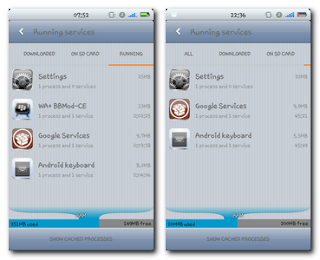Pengguna
blackberry sering kali disibukkan oleh beberapa masalah yang kerap kali
terjadi yakni masalah blackberry yang tiba-tiba menjadi lemot. Jika
begini untuk melakukan aktifitas di smartphonepun akan menjadi
menjengkelkan. Namun untuk mengatasi masalah bb yang lemot, kini anda
tidak perlu khawatir karena HPBlackBerry.com akan berbagai kepada anda
pengguna smartphone blackberry tentang Cara Reset smartphone BlackBerry.


Sebelum mengupas lebih jauh tentang cara
reset BB, perlu anda ketahui bahwa smartphone blackberry memiliki 4
cara atau metode untuk melakukan reset. Dimana pada setiap cara atau
metode ini dapat anda terapkan jika blackberry dalam kondisi hang atau
macet karena loading yang tak kunjung usai.
Nah, langsung saja simak, Cara Mudah Melakukan Reset Smartphone BlackBerry dibawah ini.
- Yang pertama ini dapat anda terapkan jika blackberry sedang dalam keadaan siaga, tekan tombol Alt, CapsLock Kanan + Del secara bersama-sama.
- Cara reset BlackBerry saat keadaan BB lemot untuk memproses suatu data aplikasi, Tekan tombol Alt, CapsLock Kanan + Del lalu saat layar BB berwarna hitam tekan kembali Alt, CapsLock Kanan + Del secara bersama. NB: cara ini akan menghentikan seluruh aplikasi yang sedang running di BlackBerry untuk berhenti.
- Cara reset blackberry yang ketiga ini bertujuan untuk melakukan penghapusan log secara total pada blackberry anda. Matikan BB anda lalu lepaskan baterai pada BlackBerry, tunggu sekitar 5 menit lalu pasang kembali baterai pada BB dan nyalakan kembali. NB: Cara ini wajib anda laukan 2 atau 3 kali seminggu supaya blackberry anda terhindar dari penyakit “lemot”.
- Cara reset blackberry ke pengaturan awal / Wipe blackberry. Masuk pada menu options pada BB lalu pilih Security -> General SSetting -> (Tekan tombol menu BB) pilih Wipe Handhled. Sesuaikan pengaturan Wipe dengan mencentang beberapa kolom yang akan muncul. NB: Cara Wipe blackberry ini berguna bagi anda yang barusaja membeli smartphone blackberry dalam kondisi second. Bagi anda yang melakukan wipe data, jangan lupa untuk melakukan Backup data.
Sekian ulasan mengenai tips dan trik blackberry, dan semoga dapat bermanfaat. Cara Reset dan Format Ulang di BlackBerry.
Source :
cara
format bb,cara format blackberry,cara wipe bb,cara instal ulang
blackberry,cara memformat blackberry,cara format hp BB,format bb,cara
format ulang bb,cara mereset uLang blackberry,cara format ulang
blackberry